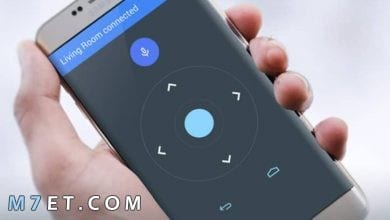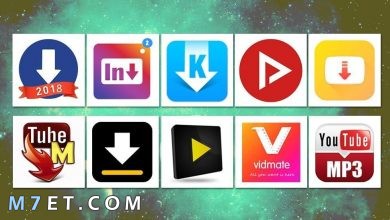نقل الملفات من الكمبيوتر الى الآيفون : 5 خطوات فقط
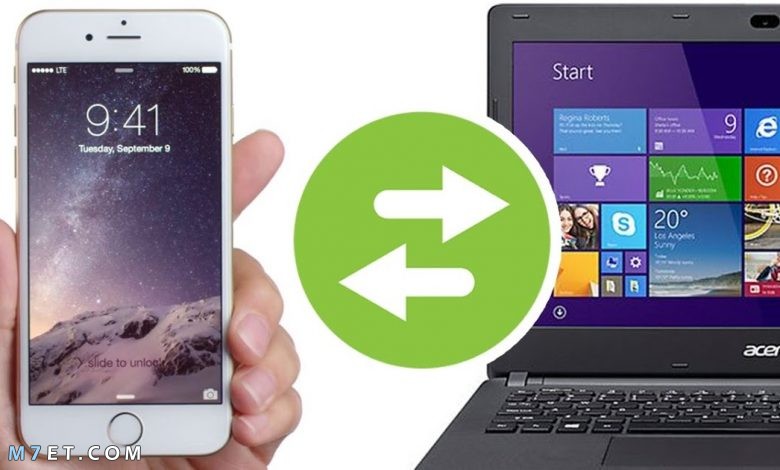
يرغب بعض المستخدمين الجدد في نقل الملفات من الكمبيوتر الى الآيفون ولكنهم يجهلون الطريقة الصحيحة نظرًا لاختلافها وصعوبتها عن الطريقة المعهودة من نسخ ولصق جميع الملفات من صور وفيديوهات وملفات صوتية ومستندات وغيرها كما في مختلف الأجهزة، وعلى هذا سوف نبدأ بشرح تفاصيل إجراء هذه العملية بخطوات بسيطة يمكن للجميع إجرائها.

نقل الملفات من الكمبيوتر الى الآيفون باعتماد برنامج iTunes
- أتاحت شركة Apple برنامج لمزامنة ملفات الحاسوب مع الهاتف ونقل الملفات إلى أجهزة apple مثل الآيفون والآيباد أو iPod touch وهو برنامج “iTunes”.
- كما تقوم برامج أخرى بنفس الخدمات المعنية مثل برنامج iMazing وبرنامج Xilisoft وبرنامج iPhone Transfer.
وطريقة نقل الملفات بواسطة برنامج itunes تتم على النحو التالي:-
- تحميل برنامج itunes على الحاسوب إذا لم يكن موجود بالفعل وتثبيت البرنامج.
- استخدام وصلة USB أو كابل يو إس بي سي لتوصيل الحاسب بالهاتف المحمول.
- أو الاستعاضة عن ذلك بتوصيل واي فاي وتشغيل المزامنة.
- فتح الصفحة الرئيسية لبرنامج itunes في PC ويتم الذهاب إلى علامة الهاتف الموجودة في أعلى الصفحة يمينًا أو يسارًا حسب لغة الجهاز.
- التوجه إلى نوع الملفات المطلوب نقلها من الحاسب إلى الهاتف.
ونلخص في بعض الأسطر شرح طريقة نقل كل نوع من الملفات على حدة:
أولًا: نقل الصور من الكمبيوتر إلى الآيفون
- يتم جمع الصور المطلوب نقلها جميعًا في مجلد واحد يسهل الوصول إليه وتحديده، ويمكن للمستخدم وضع أكثر من مجلد في مجلد واحد عام.
- نجد في يمين الصفحة الخاصة بالبرنامج كلمة تبويب الصور نضغط عليها ثم ضغط كلمة مزامنة.
- ثم يتم النقر على اختيار مجلد وتحديد المجلد والضغط على خيار نسخ الصور.
- أخيرًا ضغط كلمة مزامنة أو تطبيق لتتم عملية النقل للصور.
ثانيًا: نقل الملفات الصوتية من الكمبيوتر إلى الآيفون
- ذكرنا في عملية نقل الصور أنه يجب تجميع الصور في مجلد واحد أما في عملية نقل الملفات الصوتية يتم إضافة الملفات المطلوبة إلى المكتبة في برنامج آي تونز.
- وباستطاعة المستخدم اختيار أكثر من مجلد في أماكن مختلفة على الحاسب وإضافتهم إلى المكتبة، بعدها نقر أيقونة ملف ثم “إضافة ملف إلى المكتبة”.
- وكما هو الحال في نقل الصور يتم الضغط على تبويب الموسيقى ومنها نقل أيقونة مزامنة الموسيقى.
- كما يمكن للمستخدم تحديد قوائم التشغيل بالكامل أو أحد الفنانين أو أحد الألبومات بعينها أو اختيار قائمة تشغيل صوتية محددة وفي النهاية نقر كلمة مزامنة أو تطبيق.
ثالثًا: نقل الفيديوهات من الكمبيوتر إلى الآيفون
- وبنفس طريقة نقل الملفات الصوتية يتم نقل الفيديوهات عن طريق تحديد الفيديوهات المطلوب نقلها من المجلدات المختلفة أو تحديدها بالكامل من مجلد واحد.
- ثم يتم الضغط على أيقونة ملف ثم “إضافة ملف إلى المكتبة”.
- النقر على تبويب الأفلام ثم مزامنة أو تطبيق الأفلام.
- وهناك أيقونة تسمى “التضمين التلقائي” وهي معدة لتسهيل عملية النقل من خلال تضمين نقل الكل أو آخر خمس فيديوهات لم تشاهد.
رابعًا: نقل المستندات الكتابية من الكمبيوتر إلى الآيفون
- وعند رغبة المستخدم في نقل ملفات من الكمبيوتر الى الآيفون في صورة مستندات كتابية بصيغة PDF أو مستندات جوجل وخلافه يتم ذلك عبر نقل الملف إلى تطبيق يدعم صيغته.
- والضغط على كلمة تبويب التطبيقات والذهاب إلى مشاركة الملفات.
- ويجد المستخدم هنا جميع التطبيقات المثبتة على الآيفون ويبدأ في تحديد الملف ونقله إلى التطبيق من خلال كلمة “إضافة ملف”.
- يمكن اختيار ملف واحد أو أكثر من ملف ونقلهم مرة واحدة أو أكثر من مرة، ثم الذهاب إلى أسفل الصفحة والضغط على كلمة مزامنة.
- وكذلك الحال إذا كان لدى المستخدم ملفات صوتية أو فيديوهات أو صور بصيغة لا يدعمها الآيفون يمكن اتباع نفس الطريقة السابقة في نقل الملفات.
- حيث يتم تحميل التطبيق الذي يدعم صيغة الملف المراد نقله وإكمال باقي الخطوات كما سبق شرحها لنقل الملفات.
- في نهاية تطبيق هذه الخطوات أصبحت جميع الملفات المنقولة من الحاسب موجودة على واجهة هاتف الآيفون الخاص بالمستخدم.
نقل الملفات من الكمبيوتر الى الآيفون عبر أداة AirDroid
- تعد AirDroid واحدة من أسهل طرق نقل الملفات من الكمبيوتر الى الآيفون فهذا البرنامج كان الحل الأمثل لصعوبة إجراءات نقل الملفات من وإلى الحاسب وأجهزة IOS.
- وعن طريق الشبكة المحلية (Local Network) عبر توصيل جهاز iPhone والحاسوب بنفس الشبكة معًا فأصبح بإمكان المستخدم التمتع بميزة الإرسال والاستقبال عبر الجهازين.
أما الخطوات التفصيلية لإجراء عملية النقل بنجاح تتمثل في الآتي:-
- فتح الرابط التالي https://apps.apple.com/us/app/airdroid-file-transfer-share/id1194539178 لتحميل برنامج AirDroid أو الذهاب إلى المتجر المتاح لديك واختيار البرنامج وبدأ تثبيته.
- بعد انتهاء تثبيت البرنامج يتم فتحه والضغط على AirDroid Web.
- يمكن توصيل الآيفون بالكمبيوتر بإحدى الطريقتين وهما أما إنشاء حساب جديد داخل التطبيق أو يتم فتح متصفح على الكمبيوتر وكتابة رقم IP Address لجهاز الآيفون.
- يتم متابعة باقي إجراءات التوصيل والموافقة على إعطاء الصلاحيات للتطبيق.
- بذلك أصبح الآيفون متزامن مع الكمبيوتر ويمكن البدء في عملية نقل الملفات بالطرق السابقة.
شاهد ايضاً: 4 خطوات حتى تتمكن من توصيل الايفون بالكمبيوتر
نقل الملفات عبر أداة iFunbox
- من الأدوات المستخدمة في نقل الملفات من الكمبيوتر الى الآيفون هي أداة iFunbox ولكنها تحتاج لوجود تطبيق آيتونز على الجهاز.
- ونبدأ بتحميل برنامج iFunbox وتثبيته ثم توصيل الجهاز بواسطة USB.
- ثم يتم فتح برنامج iFunbox والذهاب إلى قائمة الأدوات Toolbox.
- البحث عن كلمة User File System والنقر عليها لإظهار جميع الملفات الموجودة على الآيفون.
- أخيرا يتم تحديد الملفات المطلوب نقلها ونقر كلمة Copy to PC لإتمام عملية نقل الملفات المحددة.

طريقة حذف الملفات من مكتبة iTunes
- وكما يتساءل البعض عن طريقة نقل الملفات من الكمبيوتر الى الآيفون كذلك يتساءلون عن إمكانية حذف الملفات من مكتبة آيتونز عند رغبة المستخدم بذلك.
- ننوه هنا أن جميع الملفات المضافة على برنامج iTunes تظل متوفرة على المكتبة رغم حذفها من الهاتف لدى الشخص.
- يمكن إتمام خطوات حذف الملفات من برنامج اي تونز عن طريق تحرير قائمة التشغيل دون الحاجة إلى توصيل الهاتف بالكمبيوتر، أو استخدام وصلة USB أو شبكة واي فاي لمزامنة محتويات البرنامج على الكمبيوتر.
- ويبدأ المستخدم بتحديد الملفات من الشريط الجانبي أو من الثلاث نقاط الموجود بها خيارات أخرى.
- ويتم الوقوف على الملف المراد حذفه والضغط على الزر الأيمن للفأرة، واختيار أيقونة حذف.
- أو الذهاب لكلمة مشاركة الملفات، والضغط على الملف المطلوب ثم الحذف.
المزامنة للهاتف والكمبيوتر عبر شبكة Wi-Fi
إذا كنت تملك آيفون أو آيباد أو iPod touch بنظام تشغيل ios 5 أو أحدث من ذلك، فيمكنك نقل ملفاتك من جهاز الكمبيوتر الموجودة على برنامج iTunes الى الايفون لديك دون استخدام كابل يو إس بي، وإنما تعتمد على توصيل الجهازين عبر شبكة الواي فاي المتاحة واليك الطريقة:-
- ابدأ بتوصيل جهاز الآيفون بنفس شبكة الواي فاي المتصلة بالكمبيوتر.
- ثم الذهاب إلى برنامج iTunes على الحاسب والذهاب إلى الايقونة المرسوم عليها هاتف في الأعلى كما ذكرنا.
- اضغط على كلمة إعدادات ثم الضغط على كلمة ملخص.
- ثم تقوم بالضغط على المزامنة مع الجهاز خلال شبكة الواي فاي، بعدها أضغط تطبيق.
- بعد الانتهاء من نقل الملفات من الكمبيوتر الى الآيفون بالطريقة السالف ذكرها عليك نقر كلمة خروج والا سوف يبقى جهاز المحمول متزامن مع الكمبيوتر، وتبقى ايقونة الهاتف متاحة على واجهة البرنامج ومتصلة عند العودة مرة أخرى للاتصال بنفس الشبكة.
ملاحظات:-
- يجب العلم أنه عند توصيل الهاتف بالكمبيوتر بواسطة كابل USB تتم عملية نقل الملفات من الكمبيوتر للآيفون بطريقة أسرع من المزامنة للأجهزة خلال شبكة الواي فاي.
- كما أن إذا كان الجهازين متصلين بالفعل بالواي فاي وقام المستخدم بتوصيل الكابل لتحسين سرعة النقل أو غيره فعند فصل الكابل يتم قطع المزامنة للجهازين تلقائيا برغم استمرار توصيل شبكة Wi-Fi
نقل الصور من الكمبيوتر إلى الآيفون عبر موقع آي كلاود
- كتابة عنوان الموقع الرسمي آي كلاود www.iCloud.com في خانة البحث في المتصفح.
- من خلال معرف آبل يتم إجراء خطوات تسجيل الدخول على الموقع.
- نجد مجموعة من التطبيقات في النافذة العلوية نختار منها صور أو Photo.
- النقر على خيار أول مرة إذا لم يسبق الدخول على الصور من قبل.
- من خلال خيار upload في أعلى الصفحة يتم فتح جميع ملفات الصور الموجودة على جهاز الكمبيوتر لدى المستخدم.
- تحديد جميع الصور المراد نقلها مرة واحدة إذا كان بنفس المكان، لنقلها إلى المكتبة الخاصة بـ آي كلاود عبر كلمة فتح ثم اختيار.
- تبدأ هنا عملية نقل الصور من الكمبيوتر للهاتف وهنا يجب فقط انتظار عملية النقل التي قد تستغرق وقت أطول كلما زاد عدد الصور المنقولة.
- عند الانتهاء من النقل أصبحت بذلك الصور موجودة بالفعل على الآيفون في تطبيق الصور.
كان الدافع وراء اهتمام بعض الاشخاص بالبحث عن طرق نقل الملفات من الكمبيوتر الى الآيفون هو إمكانية استخدام تلك الملفات من الآيفون واصطحابها عند الحاجة إليها في أي مكان بدون الاتصال بالكمبيوتر، لذا قامت شركة آبل بتخصيص برامج لهذه العملية، كما أن هناك برامج أخرى متوفرة على المتاجر للمزامنة والنقل من وإلى الايفون والحاسوب.